概要
こんにちは、今日はM365グループを一括で作成する方法についてご紹介します。
これは、新しいプロジェクトが始まる際や、チームの再編が必要な場合など、一度に複数のグループを作成する必要があるときに特に役立ちます。
前提条件
適切な管理者権限を持つユーザーIDを使用する。
グローバル管理者、ユーザー管理者、およびグループ管理者のみです。
手順詳細
csvファイルを準備する
csvファイルは、M365グループ作成用とユーザー追加用と別で作成します。
M365グループ作成
- Excelを開き、ファイルを新規作成します。
※csvファイルは、編集が容易なExcelで開くことを推奨します。 - 記入例に従って登録情報を記載します。
- 名前を付けて保存を選択して、Excelファイルを保存します。
・DisplayName:M365グループの表示名
・Alias:エイリアス名(メールアドレスの@より前)
・PrimarySmtpAddress:メールアドレス
・AccessType:public/private
・Owner:グループの所有者
・Alias:エイリアス名(メールアドレスの@より前)
・PrimarySmtpAddress:メールアドレス
・AccessType:public/private
・Owner:グループの所有者

・名前(例):NewCreateUnifiedGroupAddMembers.csv
・ファイル形式:csv(UTF-8)
・保存場所(例):デスクトップ > M365 > M365グループ作成 > NewCreateUnifiedGroupAddMembers.csv
・ファイル形式:csv(UTF-8)
・保存場所(例):デスクトップ > M365 > M365グループ作成 > NewCreateUnifiedGroupAddMembers.csv
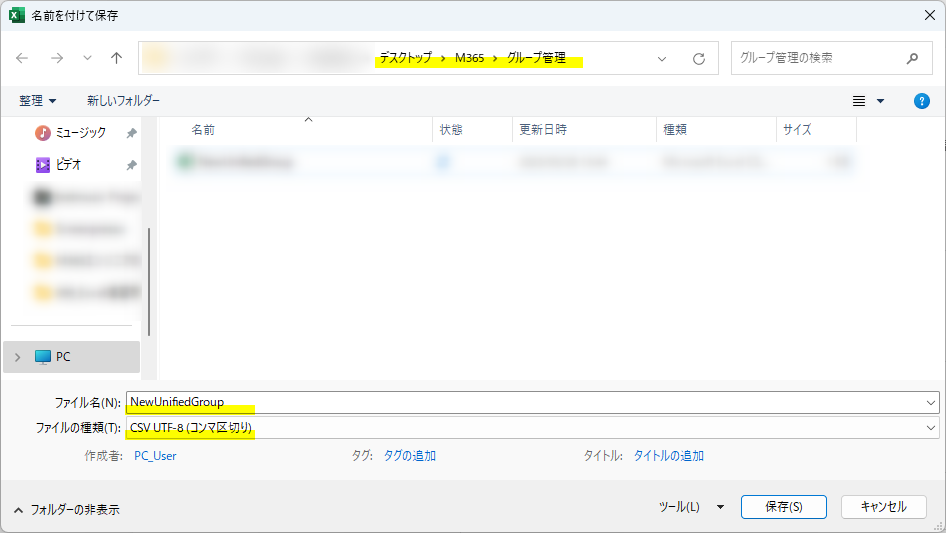
ユーザー追加
- Excelを開き、ファイルを新規作成します.
※csvファイルは、編集が容易なExcelで開くことを推奨します。 - 記入例に従って登録情報を記載します。
- 名前を付けて保存を選択して、Excelファイルを保存します
・Identity:グループのエイリアス名
・Members:追加するメンバー
・Members:追加するメンバー
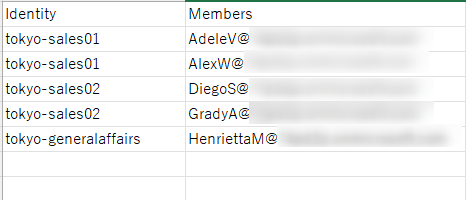
・名前:NewCreateUnifiedGroupAddMembers.csv
・ファイル形式:csv(UTF-8)
・保存場所(例):デスクトップ > M365 > M365グループ作成 > NewCreateUnifiedGroupAddMembers.csv
・ファイル形式:csv(UTF-8)
・保存場所(例):デスクトップ > M365 > M365グループ作成 > NewCreateUnifiedGroupAddMembers.csv
以上でcsvファイルの準備は完了です。
csvファイルをインポートする(PowerShell)
- [Windows]アイコン – [WindowsPowerShell]または[WindowsPowerShell ISE]の順にクリックします。
- 以下のコマンドを実行して、Microsoft365へ接続します
- 以下のコマンドを実行して、csvファイルをインポートします
Connect-ExchangeOnlineImport-Csv C:"ファイルパス" | Foreach {New-UnifiedGroup -DisplayName $_.DisplayName -AccessType $_.AccessType -Alias $_.Alias -PrimarySmtpAddress $_.PrimarySmtpAddress -Owner $_.Owner -RequireSenderAuthenticationEnabled:$False -AutoSubscribeNewMembers:$True }
・RequireSenderAuthenticationEnabled:$False(組織外のユーザーによるこのチームへのメールを許可する:有効化)
・AutoSubscribeNewMembers:$True(チームのメールとイベントのコピーをチームメンバーの受信トレイに送信する:有効化)
・AutoSubscribeNewMembers:$True(チームのメールとイベントのコピーをチームメンバーの受信トレイに送信する:有効化)
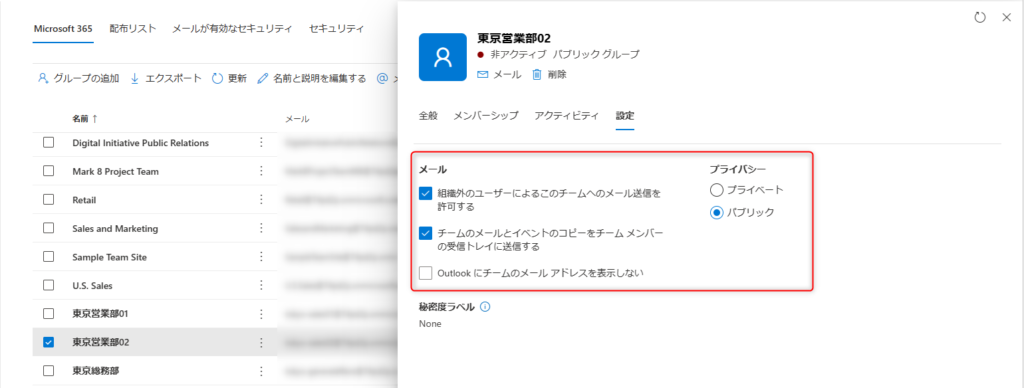
ユーザーを追加する(PowerShell)
- 以下のコマンドを実行して、csvファイルをインポートします
Import-Csv C:"ファイルパス" | foreach {Add-UnifiedGroupLinks -Identity $_.Identity -LinkType Members -Links $_.Members}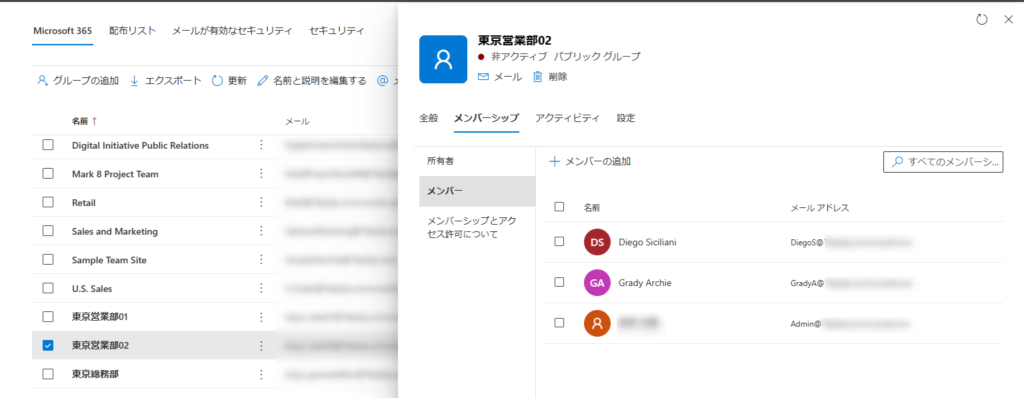
留意事項
- CSVファイルに記載するグループ情報は、正確に記入してください。一部でも間違った情報があると、グループ作成プロセスに影響を及ぼす可能性があります。
- 同じメールアドレスを持つグループは作成できません。それぞれのグループに一意のメールアドレスを割り当ててください。
- csvファイルの入力情報に不要なスペースが入っている場合、インポート時にエラーを起こす可能性があります。
まとめ
今回は、Microsoft 365 管理センターを使って、複数のM365グループを一括で作成する方法について説明しました。
大量のグループを効率良く管理するために、この機能をぜひ活用してみてください。
また、これらのステップは変更される可能性もあるため、最新のMicrosoftの公式ドキュメンテーションも確認するようにしてください。
参考文献
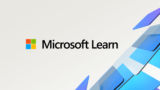
New-UnifiedGroup (ExchangePowerShell)
Microsoft 365 グループは、Microsoft 365 サービス全体で使用できるグループ オブジェクトです。 このコマンドレットを実行する際には、あらかじめアクセス許可を割り当てる必要があります。 このトピックにはこのコマンドレットのすべてのパラメーターが一覧表示されていますが、自分に割り当てられているアク...
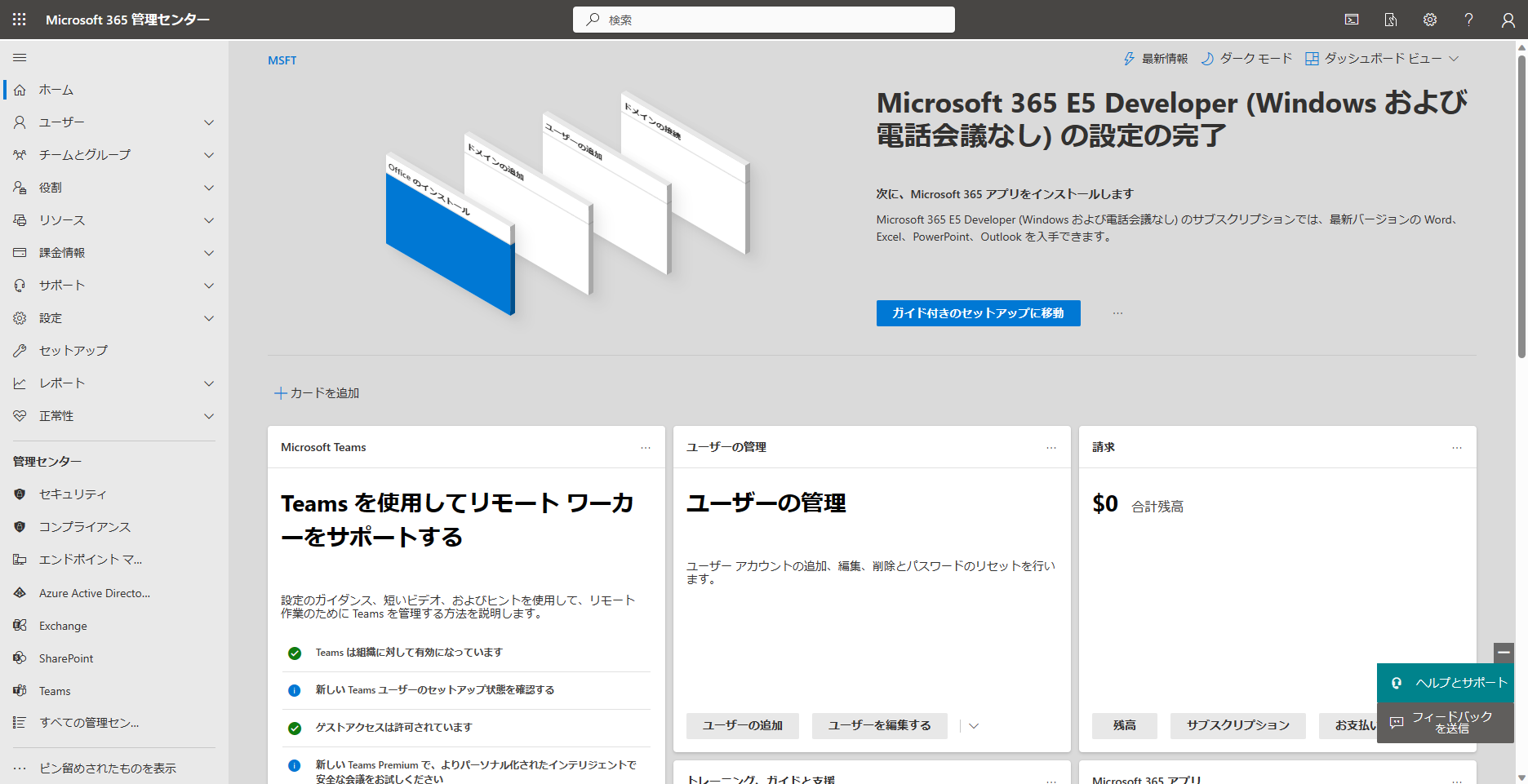
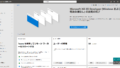
コメント